"Windows" visada nori nuskaityti ir ištaisyti mano USB diską; Ar aš turiu tai išleisti?

Tai yra daugelio "Windows" naudotojų akivaizdus žvilgsnis: paleidžiate savo "flash" atmintinę arba atminties kortelę iš savo fotoaparato, o "Windows" reikalauja, kad iškiltų problemų. Ar kažką iš tikrųjų reikia nustatyti? Ar jūs rizikuojate nieko, ignoruodavę naggingą nuskaitymą ir ištaisyti diską? Perskaitykite, kai paaiškinsime, ką reiškia pranešimas, jei jį reikėtų atkreipti ir kaip neleisti jai grįžti.
Klauskite "How-To Geek",
Išimkite SD kortelę iš fotoaparato ir prijunkite ją į mano kompiuterį atsiras nedidelis langelis, kuriame teigiama: "Problema yra su šiuo disku. Dabar nuskaitykite įrenginį ir pataisykite jį. "Aš nespaudėu spragtelėjimo laukelio ir po to kelias sekundes SD kortelė automatiškai atidaroma" Windows Explorer ", o mano nuotraukos buvo ten, kaip tikėjausi. Aš nukopijuosiu nuotraukas, ištraukiu SD kortelę, įdėjau į fotoaparatą, o kitą kartą, kai reikėjo kopijuoti failus, įvyko tas pats dalykas. Klaidos pranešimas turi būti dėl priežasties, bet mano failai visada atrodo gerai. Koks susitarimas? Ar mano SD kortelė bus sugadinta, ar mano failai trūksta, jei aš neskaitžiu ir nepataisysiu diskų? Ką tai daro?
Pagarbiai,
Pop-up Ignoring
Nors įspėjimas šiek tiek pasikeitė, Windows ilgą laiką išleido šiuos įspėjimus. "Windows 8" įspėja jus, kaip matėte, "Yra problema, susijusi su šiuo disku. Dabar nuskaitykite įrenginį ir pataisykite jį. "Grįšdami" Windows 7 "ir" Windows Vista ", jums pasirodys pranešimas" Ar norite nuskaityti ir nustatyti išimamą diską [ disko raidė ]? "
SUSIJĘS: Ar tikrai reikia saugiai pašalinti USB "flash" įrenginius?
Tačiau pats įspėjimas yra šmaikštus, nes jis yra sugautas daugeliui problemų. Dažniausiai priežastis "Windows" raginama atlikti nuskaitymą ir pataisymą, nes aptariama keičiama laikmena nebuvo tinkamai išmontuota ir pašalinta iš "Windows" paskutinį kartą, kai ji buvo naudojama. Ar žinote, kaip dauguma iš mūsų tiesiog atjungia SD kortelę ir USB atmintinę, kai baigsime? Tai nėra naudinga jūsų duomenims, todėl "Windows" piktas. Kai vėl įjunkite įrenginį, "Windows" žino, kad paskutinį kartą nepanaudotumėte jo tinkamai (nes nenustatyta failų sistemos žyma, rodanti, kad tinkamai sumontuota išmontavimo funkcija), ir jis jums šaukia. Kita priežastis, dėl kurios ji įspėja, yra tai, kad keičiamojo disko failų sistema yra sugadinta arba sugadinta. Beje, tai nėra "Windows" vienintelis dalykas; tai netinkama praktika praleisti išmontuojamą keičiamą laikmeną, kai naudojate ir kitas operacines sistemas.
Taigi ką daryti? Būtinai perskaitykite greitą ir nuskaitykite savo keičiamą laikmeną. Spustelėjus raginimą tai padaryti "Windows" paleidžia CHDSK programą fone ir nuskaito diską. Tai tas pats įrankis, kurį "Windows" įdiegia, kai jis sugenda, o tada, kai kitą kartą paleidžiant, paragins patikrinti OS disko. Daugiau informacijos apie CHDSK, įskaitant tai, kaip tai naudoti rankiniu būdu iš komandinės eilutės, rasite čia.
Štai kaip atrodo, kai paleidžiate jį į keičiamą laikmeną:
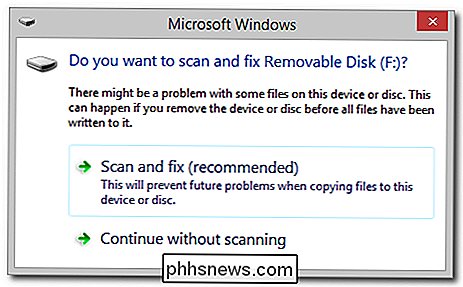
Aukščiau pateiktame dialogo lange yra "Windows 7" naudotojai mato iš karto ir tai, ką "Windows 8" naudotojai mato spustelėję "Metro" sąsajos langą (matomi pagrindiniame šio straipsnio paveikslėlyje). Pasirinkite "Nuskaityti ir ištaisyti (rekomenduojama)".
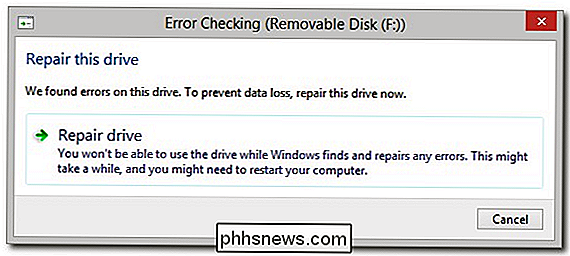
Kaip minėjome anksčiau, "Windows" yra šiek tiek keblus. Paprastai klaida, kurią ji nustato, yra tai, kad diskas nebuvo išmestas tinkamai ir tai nėra kažkas katastrofiškas. Spustelėkite "Remontuoti diską".

Žinoma, nenorite paleisti ištaisomos laikmenos, jei aktyviai kopijuosite arba rašysite failus arba naudosite nešiojamą programą iš disko. Tačiau jums tikrai nereikia naudoti "Remontas kito paleisties paleidus" parinktį. Tiesiog įsitikinkite, kad aktyviai nenaudojate keičiamo disko ir spustelėkite "Remontuoti dabar".
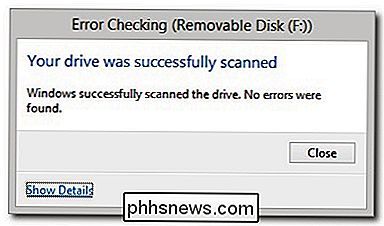
Nors tai atrodo gana prieštaringa dėžutėje, kurią mes ką tik matėme, tai iš tikrųjų reiškia dialogo langas, kad neperimant saugios išimamos laikmenos , nebuvo rimtų klaidų. Jei jums pranešama, kad buvo klaidų, spustelėkite langelį "Rodyti išsamią informaciją", kad patikrintumėte įvykių žurnalą, kad tiksliai žinotumėte, kokios klaidos buvo.
Dabar, jei tai padarysite, o tada nedelsdami pasukite atgal, atjunkite savo "flash" diską arba SD kortelę, nesukeliant jo saugiai, tada, kai kitą kartą prijungsite įrenginį prie kompiuterio, pasirodys toks pats pranešimas "Problema su šiuo disku". Norėdami išvengti tokio nepatogumo (ir sukurti gerą įprotį, apsaugantį jūsų duomenis ir aparatinę įrangą), dešiniuoju pelės klavišu spustelėkite USB įrenginio piktogramą "Windows" sistemos dėkle ir pasirinkite išimamą įrenginį, kurį norite išmesti taip:
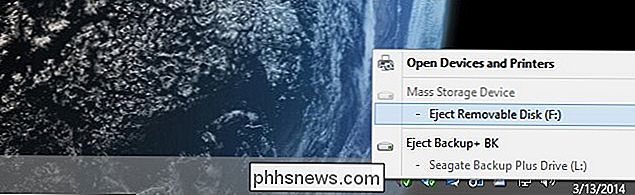
"Windows" bus laimingas su tavimi. Jūsų duomenys bus laimingi, nes visa skaitymo / rašymo veikla baigsis grakščiai. Būsite laimingi, nes "Windows" nustos tave piktžodžiauti. Tai yra laiminga situacija visame pasaulyje.
Ar turite neatidėliotino technologinio klausimo? Atsiųskite mums el. Laišką šiuo adresu: ir mes padarysime viską, kad jį atsakyti.

Kaip patikrinti, ar diskas naudoja GPT ar MBR, ir konvertuoti tarp dviejų
šIuolaikinių "Windows" versijų ir kitų operacinių sistemų versijų - galite naudoti vyresnius pagrindinius įkrovos įrašus (MBR) arba naujesnė GUID skirsnių lentelė (GPT) jų pertvarų sistemoms. Štai kaip patikrinti, kurį diską naudoja ir konvertuoja tarp dviejų. Tai yra tik skirtingi disko skirsnių lentelės saugojimo būdai.

6 būdai užsidirbti pinigų iš atsarginės automobilio
Turite papildomą automobilį, kuris yra jūsų garaže? Na, kodėl gi ne uždirbti pinigus iš jo. Internetas sukėlė nemažai naujų steigėjų, kurie keičia tai, kaip mes galvojame apie namus, automobilius ir mini programas. Pavyzdžiui, jei negirdėjote apie "Airbnb", tai tiesioginis būdas išnuomoti savo butą ar namus bet kuriam pasauliui.Tad kodėl ir ne išn



